Θέλετε να ανακτήσετε πρόσφατα τις διαγραμμένες φωτογραφίες, αλλά δεν ξέρετε πώς?
Αφού κοιτάξετε μέσα από την βιβλιοθήκη εικόνων ή άλλους φακέλους φωτογραφιών, θα απογοητευτείτε ότι οι φωτογραφίες που θέλετε πραγματικά έχουν φύγει. Πώς μπορείτε να βρείτε τις φωτογραφίες της μνήμης πίσω;

Μερικοί άνθρωποι πιστεύουν ότι η διαγραφή των φωτογραφιών είναι δύσκολο να επιτευχθεί. Αυτές οι φωτογραφίες που διαγράφηκαν πρόσφατα δεν μπορούν να ανακτηθούν. Στην πραγματικότητα, μπορείτε να ανακτήσετε εύκολα τις διαγραμμένες ή χαμένες εικόνες, ειδικά τις πρόσφατα διαγραμμένες φωτογραφίες. Το μόνο που χρειάζεστε είναι το καλό λογισμικό αποκατάστασης φωτογραφιών.
- Μέρος 1: Πώς να ανακτήσετε πρόσφατα διαγραμμένους φακέλους "Πρόσφατα διαγραμμένο" φάκελο
- Μέρος 2: Πώς να ανακτήσετε πρόσφατα διαγραμμένες φωτογραφίες στο iPhone
- Μέρος 3: Πώς να ανακτήσετε τις πρόσφατα διαγραμμένες φωτογραφίες από το αντίγραφο ασφαλείας του iTunes
- Μέρος 4: Πώς να επαναφέρετε τις πρόσφατα διαγραμμένες φωτογραφίες iPhone από το iCloud backup
Μέρος 1: Ανάκτηση φωτογραφιών που διαγράφηκαν πρόσφατα από το φάκελο "Πρόσφατα διαγραμμένα"
Εάν διαγράψετε μόνο φωτογραφίες πριν από μερικά λεπτά, τότε είναι εύκολο να ανακτήσετε πρόσφατα διαγραμμένες φωτογραφίες στο iPhone. Ακόμα κι αν έχετε αδειάσει τον κάδο απορριμμάτων εδώ και πολύ καιρό, υπάρχει ακόμα καλό πρόγραμμα αποκατάστασης φωτογραφιών στο οποίο μπορείτε να ανατρέξετε.
Ο απλούστερος τρόπος για την επαναφορά των πρόσφατα διαγραμμένων φωτογραφιών είναι να ανοίξετε τον φάκελο που διαγράφηκε πρόσφατα. Πρώτον, πρέπει να ανοίξετε την εφαρμογή Φωτογραφίες στο iPhone σας. Στη συνέχεια, κάντε κλικ στο άλμπουμ "Άλμπουμ" και "Πρόσφατα διαγραμμένο", όπου μπορείτε εύκολα να βρείτε τις φωτογραφίες σας διαγραμμένες εντός 30 ημερών. Κάντε προεπισκόπηση και επιλέξτε τις διαγραμμένες φωτογραφίες που θέλετε να ανακτήσετε. Πατήστε "Επιλογή" στην επάνω δεξιά γωνία. Κάντε κλικ στο κουμπί "Ανάκτηση" για να ανακτήσετε πρόσφατα διαγραμμένες φωτογραφίες στη Φωτογραφία. Είναι εύκολο να βρείτε και να πάρετε πρόσφατα διαγραμμένες φωτογραφίες στο iPhone, έτσι;
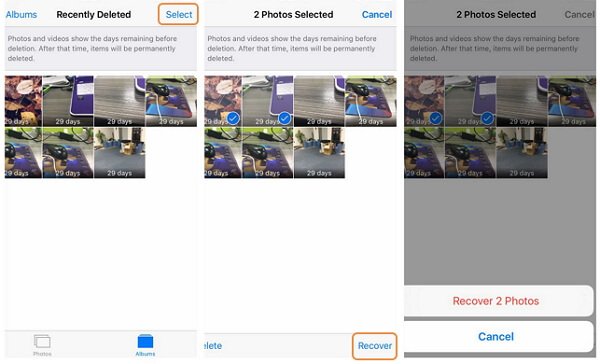
Ωστόσο, μπορείτε να ανακτήσετε μόνο τη φωτογραφία που διαγράψατε εντός 30 ημερών. Αν θέλετε να ανακτήσετε πιο διαγραμμένες φωτογραφίες με ημερομηνία, πρέπει να μεταβείτε στο δεύτερο μέρος. Ελέγξτε αυτήν την ανάρτηση αν θέλετε επαναφέρετε τις πρόσφατα διαγραμμένες εφαρμογές.
Μέρος 2: Πώς να ανακτήσετε φωτογραφίες από το iPhone (Διαγράφηκε από το "Πρόσφατα διαγραμμένο")
Τι γίνεται αν απλώς αδειάσετε το φάκελο "Πρόσφατα διαγραμμένο" χωρίς τίποτα; Υπάρχει κάποια καλή μέθοδος ανάκτησης φωτογραφιών που έχουν διαγραφεί οριστικά από το "Πρόσφατα διαγραμμένο"; Καλά, Αποκατάσταση στοιχείων iPhone μπορεί να σας βοηθήσει να ανακτήσετε τα χαμένα δεδομένα από το iPhone με ασφάλεια και επαγγελματισμό.
- Επιλεκτικά ανακτήστε τα διαγραμμένα ή χαμένα δεδομένα iOS σε Windows PC ή Mac.
- Ανάκτηση πρόσφατα διαγραμμένων φωτογραφιών από iPhone / iPad / iPod χωρίς δημιουργία αντιγράφων ασφαλείας.
- Υποστηρίξτε κάθε δημοφιλές τύπο δεδομένων iOS, όπως φωτογραφίες, επαφές, μηνύματα, βίντεο, μουσική κλπ.
- Εξαγάγετε και επαναφέρετε αρχεία iPhone / iPad / iPod όπως πρόσφατα διαγραμμένες εικόνες από το iTunes backup.
- Λήψη, προεπισκόπηση και ανάκτηση διαφόρων δεδομένων iOS από iCloud backup.
- Πλήρως συμβατό με iOS 17/16 και iPhone 15/14/13/12/11/XS/XR/X/8/7 κ.λπ., iPad και iPod touch.
- Ασφαλής, καθαρή και εύχρηστη διεπαφή.
Μπορείτε να χρησιμοποιήσετε το iTunes ή iCloud αντιγράφων ασφαλείας αρχεία για να ανακτήσετε εύκολα διαγραμμένες φωτογραφίες από το iPhone. Επιπλέον, η ανάκτηση δεδομένων για το iPhone υποστηρίζει πλήρως το iOS 13/14/15/16/17. Με άλλα λόγια, μπορείτε να ανακτήσετε πρόσφατα διαγραμμένες φωτογραφίες από το iPhone 15/14/13/12/11/XS/XR/X/8/7 κ.λπ., το iPad Pro, το iPad Air/mini και το iPod touch.
Βήμα 1. Συνδέστε το iPhone στον υπολογιστή
Ξεκινήστε το iPhone Data Recovery και συνδέστε το iPhone σε υπολογιστή με καλώδιο USB. Ακολουθήστε τον οδηγό λεπτομερειών για να εισάγετε το iPhone σας σε λειτουργία σάρωσης.

Βήμα 2. Επιλέξτε τύπο αρχείου για ανάκτηση
Επιλέξτε "Camera Roll", "Photo Stream" και άλλες κατηγορίες. Μπορείτε να δείτε όλες τις φωτογραφίες που εμφανίζονται στο δεξιό τμήμα του παραθύρου. Κάντε προεπισκόπηση και σημειώστε τις φωτογραφίες διαγραφής για ανάκτηση.

Βήμα 3. Ανάκτηση των διαγραμμένων φωτογραφιών χωρίς δημιουργία αντιγράφων ασφαλείας
Πατήστε το κουμπί "Ανάκτηση". Επιλέξτε το φάκελο προορισμού και ορίστε τη μορφή βίντεο εξόδου. Τώρα μπορείτε να ανακτήσετε πρόσφατα διαγραμμένες φωτογραφίες από το iPhone.

Λοιπόν, μπορείτε να χρησιμοποιήσετε το iOS Data Recovery λογισμικό για την ανάκτηση άλλων διαγραμμένων αρχείων από το iPhone εύκολα. Σας επιτρέπει να ανακτήσει τα διαγραμμένα μηνύματα, μουσική, βίντεο και άλλα με ευκολία. Δεν έχει σημασία αν δεν έχετε ετοιμάσει αντίγραφα ασφαλείας.
Μέρος 3: Πώς να ανακτήσετε τις πρόσφατα διαγραμμένες φωτογραφίες από το αντίγραφο ασφαλείας του iTunes
Όπως μπορείτε να δείτε από πάνω, αυτό το λογισμικό ανάκτησης δεδομένων iOS σας επιτρέπει να επαναφέρετε τις διαγραμμένες ή χαμένες φωτογραφίες από iTunes αντιγράφων ασφαλείας. Έτσι εάν έχετε ένα κατάλληλο αντίγραφο ασφαλείας του iTunes το οποίο μεταφέρει τα χαμένα αρχεία εικόνας. Μπορείτε να πάρετε τον ακόλουθο οδηγό για να επαναφέρετε τις φωτογραφίες που έχουν διαγραφεί εκ νέου.
Βήμα 1. Εκτελέστε την ανάκτηση δεδομένων iPhone στον υπολογιστή σας. Προς το παρόν, πρέπει να κάνετε κλικ στην επιλογή "Ανάκτηση από το iTunes Backup File".

Βήμα 2. Συνδέστε το iPhone σας σε αυτό με καλώδιο USB. Επιλέξτε τη δεύτερη λειτουργία ανάκτησης, Ανάκτηση από το iTunes Backup. Στη συνέχεια, κάντε κλικ στο κουμπί "Επόμενο" στην κάτω δεξιά γωνία.
Βήμα 3. Επιλέξτε το κατάλληλο αντίγραφο ασφαλείας iTunes από τη λίστα και κάντε κλικ στο κουμπί "Επόμενο" για σάρωση όλων των αρχείων iOS σε αυτό το αντίγραφο ασφαλείας του iTunes. Θα χρειαστεί λίγος χρόνος για να ολοκληρωθεί η όλη διαδικασία.

Βήμα 4. Μετά τη σάρωση, σας επιτρέπεται να ελέγξετε όλες τις υπάρχουσες και διαγραμμένες φωτογραφίες στο δεξί παράθυρο προεπισκόπησης. Επιλέξτε τις διαγραμμένες εικόνες που θέλετε να ανακτήσετε και, στη συνέχεια, κάντε κλικ στο κουμπί "Ανάκτηση" για να τις επαναφέρετε.
Μέρος 4: Πώς να επαναφέρετε τις πρόσφατα διαγραμμένες φωτογραφίες από το iCloud backup
Το iPhone Data Recovery σας επιτρέπει επίσης να ανακτήσετε πρόσφατα διαγραμμένες φωτογραφίες από το iCloud backup. Αυτό το μέρος θα σας δείξει λεπτομερή βήματα.
Βήμα 1. Το πρώτο βήμα θα είναι το ίδιο, θα πρέπει να κάνετε λήψη, εγκατάσταση και εκτέλεση αυτών των διαγραμμένων εικόνων που ανακτούν το λογισμικό στον υπολογιστή σας. Αυτή τη φορά, πρέπει να κάνετε κλικ στην επιλογή "Ανάκτηση από το αρχείο iCloud Backup File".

Βήμα 2. Συνδεθείτε στον λογαριασμό σας Apple. Μετά από αυτό, μπορείτε να δείτε όλα τα αντίγραφα ασφαλείας iCloud παρατίθενται στη διεπαφή. Βρείτε το κατάλληλο που θέλετε να ανακτήσετε και, στη συνέχεια, κάντε κλικ στο "Λήψη" για να αποθηκεύσετε αυτό το αντίγραφο ασφαλείας iCloud στον υπολογιστή. Κάντε κλικ στο "Επόμενο" για να μεταβείτε στην επόμενη λειτουργία.

Βήμα 4. Μπορείτε να ανακτήσετε τυχόν δημοφιλή δεδομένα iOS. Μετά τη σάρωση, μπορείτε να επιλέξετε στην αριστερή πλευρά για προεπισκόπηση λεπτομερειών στα δεξιά. Ελέγξτε αυτά που θέλετε να ανακτήσετε και μετά κάντε κλικ στο κουμπί "Ανάκτηση".

Η ανάκτηση δεδομένων iPhone θα αρχίσει να ανακτά τις πρόσφατα διαγραμμένες εικόνες από το iCloud αντίγραφο ασφαλείας στον υπολογιστή σας. Στην πραγματικότητα, εάν θέλετε να επαναφέρετε άλλα δεδομένα iOS όπως βίντεο, τραγούδια, επαφές, μηνύματα και άλλα, μπορείτε επίσης να βασιστείτε σε αυτή τη μέθοδο.
Συμπέρασμα
Καθώς αυτές οι μέθοδοι αναφέρονται παραπάνω, η ανάκτηση των πρόσφατα διαγραμμένων φωτογραφιών δεν είναι μια ζεστή πατάτα όπως νομίζετε. Ανεξάρτητα από την ψηφιακή συσκευή που χρησιμοποιείτε, μπορείτε να τραβήξετε τις φωτογραφίες που έχουν διαγραφεί. Θα είναι καλύτερα αν δημιουργήσετε αντίγραφα ασφαλείας σημαντικών φωτογραφιών και άλλων αρχείων στο χώρο αποθήκευσης σύννεφο. Συνολικά, μπορείτε να ανακτήσετε εύκολα τις πρόσφατα διαγραμμένες φωτογραφίες από συσκευές iPhone, Android ή Mac. Ελπίζω ότι αυτό το άρθρο είναι εύκολο για σας να λειτουργήσει χωρίς καμία ταλαιπωρία και να ξαναζήσετε τις προηγούμενες αναμνήσεις σας με χαρά.



 Αποκατάσταση στοιχείων iPhone
Αποκατάσταση στοιχείων iPhone Αποκατάσταση συστήματος iOS
Αποκατάσταση συστήματος iOS Δημιουργία αντιγράφων ασφαλείας και επαναφορά δεδομένων iOS
Δημιουργία αντιγράφων ασφαλείας και επαναφορά δεδομένων iOS iOS οθόνη εγγραφής
iOS οθόνη εγγραφής MobieTrans
MobieTrans Μεταφορά iPhone
Μεταφορά iPhone iPhone Γόμα
iPhone Γόμα Μεταφορά μέσω WhatsApp
Μεταφορά μέσω WhatsApp Ξεκλείδωμα iOS
Ξεκλείδωμα iOS Δωρεάν μετατροπέας HEIC
Δωρεάν μετατροπέας HEIC Αλλαγή τοποθεσίας iPhone
Αλλαγή τοποθεσίας iPhone Android Ανάκτηση Δεδομένων
Android Ανάκτηση Δεδομένων Διακεκομμένη εξαγωγή δεδομένων Android
Διακεκομμένη εξαγωγή δεδομένων Android Android Data Backup & Restore
Android Data Backup & Restore Μεταφορά τηλεφώνου
Μεταφορά τηλεφώνου Ανάκτηση δεδομένων
Ανάκτηση δεδομένων Blu-ray Player
Blu-ray Player Mac Καθαριστικό
Mac Καθαριστικό DVD Creator
DVD Creator Μετατροπέας PDF Ultimate
Μετατροπέας PDF Ultimate Επαναφορά κωδικού πρόσβασης των Windows
Επαναφορά κωδικού πρόσβασης των Windows Καθρέφτης τηλεφώνου
Καθρέφτης τηλεφώνου Video Converter Ultimate
Video Converter Ultimate Πρόγραμμα επεξεργασίας βίντεο
Πρόγραμμα επεξεργασίας βίντεο Εγγραφή οθόνης
Εγγραφή οθόνης PPT σε μετατροπέα βίντεο
PPT σε μετατροπέα βίντεο Συσκευή προβολής διαφανειών
Συσκευή προβολής διαφανειών Δωρεάν μετατροπέα βίντεο
Δωρεάν μετατροπέα βίντεο Δωρεάν οθόνη εγγραφής
Δωρεάν οθόνη εγγραφής Δωρεάν μετατροπέας HEIC
Δωρεάν μετατροπέας HEIC Δωρεάν συμπιεστής βίντεο
Δωρεάν συμπιεστής βίντεο Δωρεάν συμπιεστής PDF
Δωρεάν συμπιεστής PDF Δωρεάν μετατροπέας ήχου
Δωρεάν μετατροπέας ήχου Δωρεάν συσκευή εγγραφής ήχου
Δωρεάν συσκευή εγγραφής ήχου Ελεύθερος σύνδεσμος βίντεο
Ελεύθερος σύνδεσμος βίντεο Δωρεάν συμπιεστής εικόνας
Δωρεάν συμπιεστής εικόνας Δωρεάν γόμα φόντου
Δωρεάν γόμα φόντου Δωρεάν εικόνα Upscaler
Δωρεάν εικόνα Upscaler Δωρεάν αφαίρεση υδατογραφήματος
Δωρεάν αφαίρεση υδατογραφήματος Κλείδωμα οθόνης iPhone
Κλείδωμα οθόνης iPhone Παιχνίδι Cube παζλ
Παιχνίδι Cube παζλ





